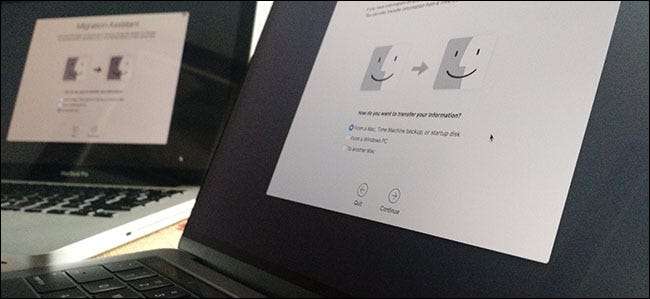
У вас новый Mac. Поздравляю! Но все ваши файлы и приложения все еще находятся на вашем старом Mac. Вот как перенести их всего за несколько кликов.
Возможно, вам понадобится внешний жесткий диск, и это неплохая идея, но есть более простой способ. Встроенный в ваш Mac Помощник по миграции берет ваши документы, приложения и системные настройки с одного Mac и переносит их на другой. Бегать нужно время, но это безумно просто, и результат того стоит. В одночасье ваш новый Mac будет выглядеть так же, как ваш старый… только более новый.
Помощник по миграции может извлекать данные прямо с вашего старого Mac или с диска Time Machine.
Шаг 1. Запустите Помощник по миграции на новом Mac
Вам будет предложена возможность использовать Ассистент миграции при первом включении нового Mac во время работы мастера начальной настройки. Однако, если вы похожи на меня, вы не начали передачу сразу, потому что хотели немного поиграться со своим новым компьютером, прежде чем ждать завершения массовой передачи файлов.
Неважно: вы можете запустить Помощник по миграции на своем новом Mac в любое время. Сначала подключите Mac к источнику питания: это займет некоторое время, и вы не хотите, чтобы аккумулятор разрядился на полпути. Затем в Finder перейдите в Приложения> Утилиты. Там вы найдете Ассистента по миграции.
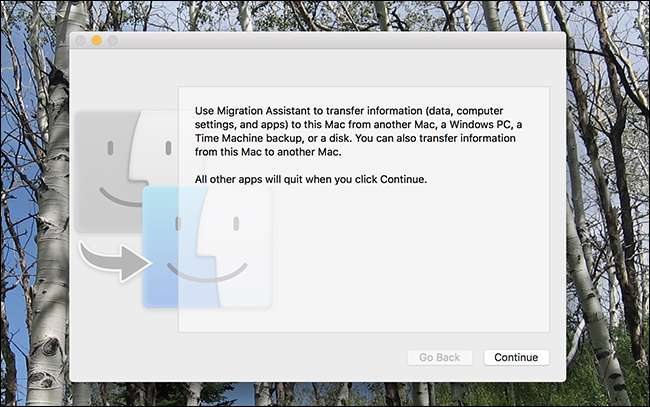
Нажмите «Продолжить», и ваша текущая учетная запись выйдет из системы. В конце концов вы увидите первое окно процесса.
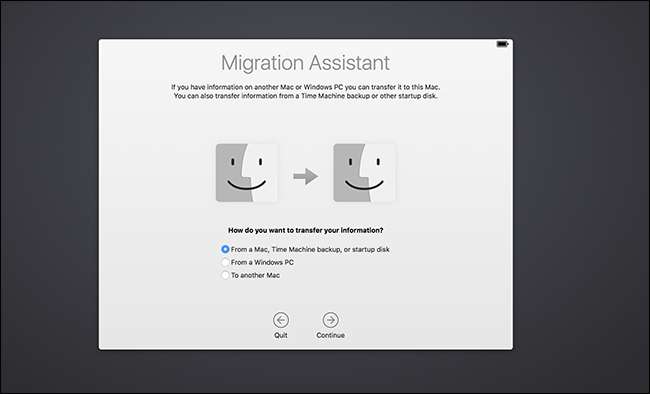
Щелкните «С Mac, Time Machine или загрузочного диска», затем «Продолжить». А теперь давайте подготовим ваш старый Mac.
Шаг 2. Настройте свой старый Mac для миграции
Если у вас есть резервная копия Time Machine для восстановления, вам вообще не нужен старый Mac: просто подключите диск или подключитесь к нему по сети и переходите к следующему шагу.
Если у вас нет резервной копии Time Machine для восстановления или вы предпочитаете восстанавливать прямо с Mac, у вас есть два основных варианта:
- Перенос данных напрямую с одного Mac на другой Mac по сети. Это самый простой, хотя и более медленный метод.
- Перенос данных путем прямого подключения двух компьютеров Mac с помощью кабеля Ethernet, Firewire или Thunderbolt. Это самый быстрый способ, но он требует, чтобы у вас были под рукой соответствующие кабели и адаптеры. (Обратите внимание, что при переходе со старого Mac может потребоваться запуск вашего старого Mac в режиме целевого диска , но, согласно Apple, это верно только в том случае, если вы используете Thunderbolt с компьютерами Mac под управлением Mac OS X 10.8 Mountain Lion или более ранней версии.)
Как бы то ни было, вы решили подключить свои Mac, убедитесь, что ваш старый Mac подключен к стене с помощью блока питания. Затем запустите утилиту миграции на своем старом Mac, которую снова можно найти в Приложения> Утилиты. Когда программа запустится, нажмите «Продолжить», и ваш старый Mac выйдет из текущей учетной записи.
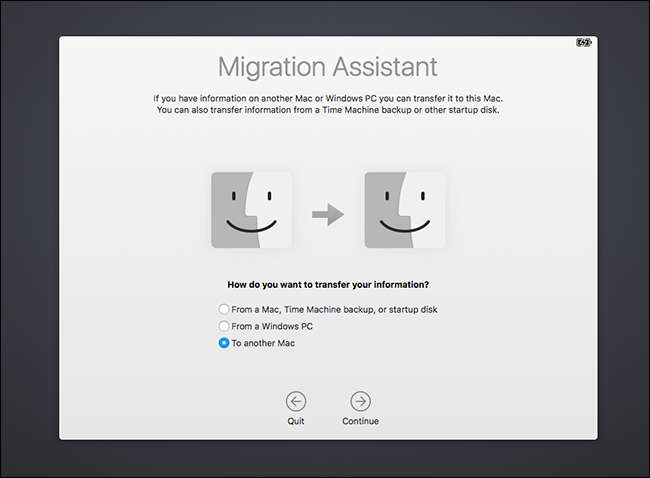
Выберите «на другой Mac», затем нажмите «Продолжить». Теперь вы готовы вернуться к своему новому Mac.
Шаг третий: начните процесс миграции
Вернувшись на новый Mac, вы должны увидеть список устройств, с которых можно выполнить восстановление.
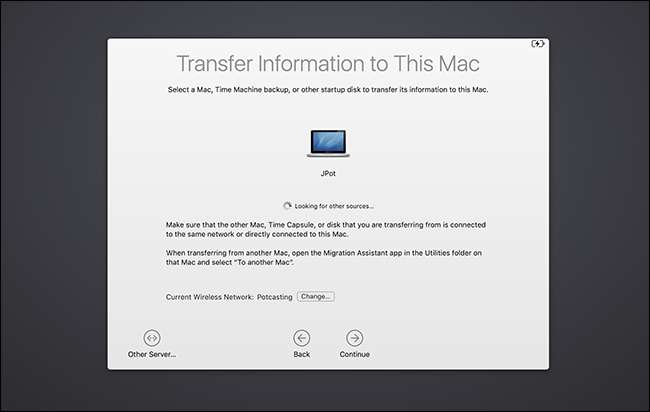
Как видите, я выполняю восстановление с другого MacBook, но если у вас есть диск Time Machine, вы также должны увидеть его здесь. Если у вас есть сетевой диск, который не отображается, вы можете подключиться к нему напрямую, используя кнопку «Другой сервер» в левом нижнем углу.
Выберите, с чего вы хотите выполнить миграцию, и нажмите «Продолжить». Затем вас попросят подтвердить, что на обоих компьютерах Mac отображается один и тот же номер, что вам нужно будет подтвердить на старом Mac.
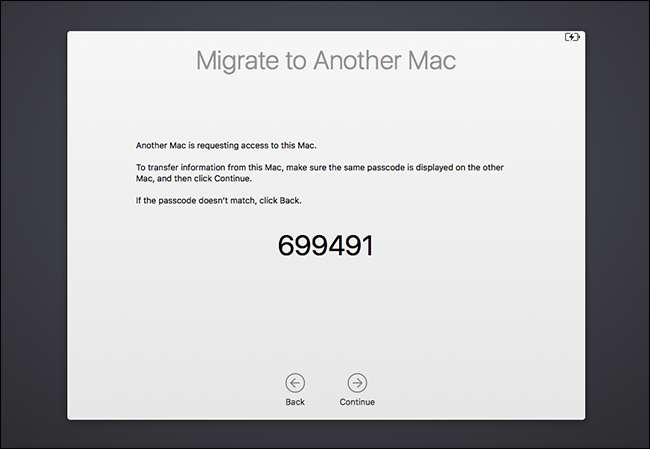
(Почему этот шаг необходим? Теоретически два Mac могут быть подключены к одной сети с помощью Migration Assistant одновременно, и вы можете гипотетически переносить данные не с того. Думайте об этом как о гарантии.)
Как только вы пройдете цифры, вы увидите список вещей, которые можно перенести.
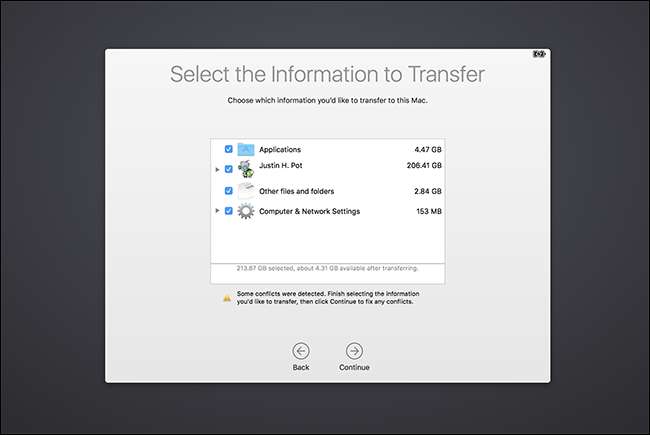
Вы можете выбрать, какие учетные записи пользователей вы хотите сохранить, хотите ли вы перенести все свои приложения и хотите ли вы сохранить системные настройки и другие файлы. Снимите отметки со всего, что вам не нужно, затем нажмите «Продолжить», чтобы начать процесс миграции.
В зависимости от того, сколько файлов вы перемещаете, это может занять некоторое время. Мой занял около шести часов; ваш может занять еще больше времени. Я предлагаю вам дать ему поработать на ночь.
Следующие шаги: проверьте свои приложения и документы
Когда процесс будет завершен, вы можете войти в свои старые учетные записи на новом Mac, и вы найдете все там, где вы его оставили. Ваши документы и приложения будут в одном месте, а ваши обои и способ расположения значков в доке будут идентичны. Это очень полно.
Сказав это, вам, вероятно, придется немного очистить. Вот несколько вещей, которые я заметил в приложениях, которые я перенес с одного Mac на другой:
- Большинство приложений, перенесенных с одного Mac на другой, работают точно так же, как и раньше: даже ваши пользовательские настройки должны повториться.
- Все приложения, которые вы купили или загрузили из Mac App Store, будут работать, хотя вам может потребоваться снова ввести свой Apple ID при первом запуске.
- Коммерческие приложения, установленные вне Mac App Store, такие как Microsoft Office, будут переходить с одного Mac на другой, но вам, вероятно, потребуется повторно активировать их. Найдите коды продуктов и запустите их все на своем новом, просто чтобы убедиться. Обратите внимание, что в некоторых случаях вам может потребоваться деактивировать коммерческое программное обеспечение на старом Mac, прежде чем активировать его на новом Mac.
Если не считать этих заметок, весь процесс на удивление оптовый. Мои документы, приложения и настройки переносились с одного Mac на другой. Я был приятно удивлен, обнаружив все приложения, которые я установил с помощью Homebrew добрался до моего нового Mac, чего я совершенно не ожидал. Мне действительно нужно было переустановить инструменты командной строки, чтобы снова использовать Homebrew, но все же: все остальное прошло.
Устройтесь поудобнее на своем новом Mac и потратьте некоторое время на то, чтобы убедиться, что все там есть. Как только вы почувствуете, что у вас есть все, вы можете протрите старый Mac и переустановите macOS перед тем, как отдать этот Mac или продать его.







